DNS-Server ändern: So müssen Sie vorgehen (+ Empfehlungen)
DNS-Server sind ein Grundpfeiler des Internets. Sie verbinden Domainanfragen mit den dazugehörigen IP-Adressen und sorgen so dafür, dass die gesuchten Webseiten im Webbrowser erscheinen. Dabei ist DNS-Server jedoch nicht gleich DNS-Server: Je nach dem Betriebsumfeld eines DNS-Dienstes, beispielsweise der vorhandenen Bandbreite und Auslastung, arbeiten die Server unterschiedlich schnell.
Es kann sich somit aus verschiedenen Gründen lohnen, hin und wieder den DNS-Server zu ändern. Welche das sind und wie Sie dabei vorgehen müssen, erfahren Sie in diesem Artikel.
Warum sollte man den DNS-Server ändern?
Meist machen die automatisch zugewiesenen DNS-Server einen guten Job. Es kann jedoch aus verschiedenen Gründen sinnvoll sein, sie proaktiv zu ändern oder eventuell bestehende Probleme mit einem Wechsel des DNS-Servers zu lösen:
Arbeitsgeschwindigkeit
Stellen Sie fest, dass es lange dauert, bis Sie eine aufgerufene Webseite angezeigt bekommen, so kann der eingestellte DNS-Server überlastet sein. Erhalten Sie vermehrt Timeout-Anzeigen in Ihrem Webbrowser, so kann ebenfalls eine verzögerte Beantwortung von Anfragen durch den DNS-Server dafür verantwortlich sein.Sicherung der Privatsphäre
Einige DNS-Server protokollieren Suchanfragen und nutzen diese Daten kommerziell. Ein DNS-Server mit strikter No-Log-Policy respektiert die Privatsphäre der Nutzer.DNS-Sperren umgehen
Wenn sich Webseiten nicht aufrufen lassen und stattdessen eine Fehlermeldung im Browser angezeigt wird, so sind die betreffenden Webseiten meistens anhand von Filterlisten gesperrt. Um solche Filterlisten zu umgehen, sollten Sie einen DNS-Server einstellen, der keine Anfragen filtert.Sicherheit
Manche DNS-Anbieter sperren Websites, die schädliche Inhalte verbreiten, und bieten dadurch einen Schutz vor Cyberkriminellen. Die entsprechenden Sperrlisten werden dabei von Sicherheitsunternehmen gepflegt, mit denen die DNS-Anbieter kooperieren.
DNS-Server ändern - so geht's
Der genutzte DNS-Server lässt sich bei allen gängigen Betriebssystemen mit wenigen Schritten ändern, die sehen jedoch von Betriebssystem zu Betriebssystem etwas anders aus. Wir erklären die Vorgehensweise bei Windows, MacOS, Android und iOS:
DNS-Server unter Windows ändern
1. Klicken Sie in der Taskleiste im System-Tray auf das Netzwerk-Symbol und wählen Sie dann die Option Netzwerk- und Interneteinstellungen aus.
2. Klicken Sie anschließend im Bereich Netzwerkeinstellungen ändern auf Adapteroptionen ändern.
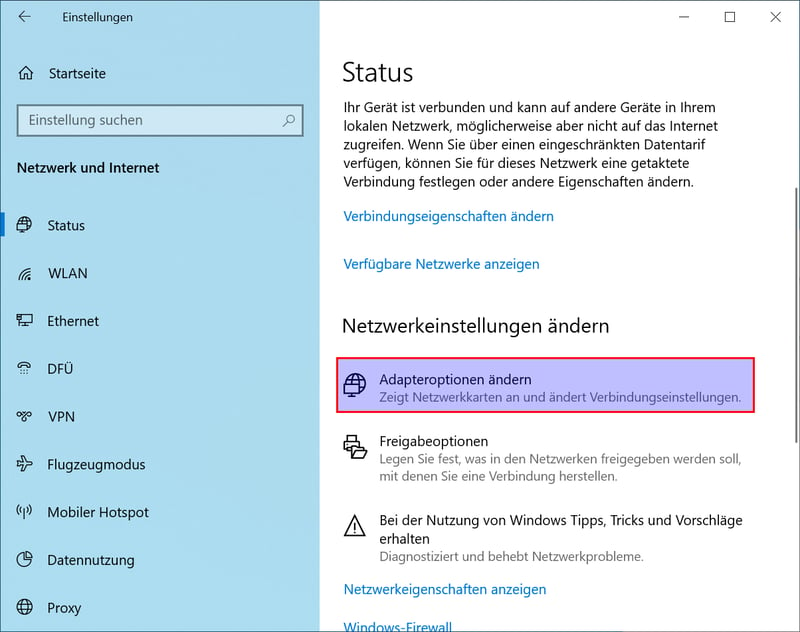
Klicken Sie zunächst auf Adapteroptionen ändern.
3. Klicken Sie danach auf die gewünschte Verbindung und im sodann geöffneten Kontextmenü auf Eigenschaften.
4. Wählen Sie nun die Option Internetprotokoll, Version 4 (TCP/IPv4) oder Internetprotokoll, Version 6 (TCP/IPv6) und klicken Sie unten rechts auf Eigenschaften.
5. Geben Sie im nun geöffneten Dialog in den Feldern Bevorzugter DNS-Server und Alternativer DNS-Server die IP-Adressen der gewünschten DNS-Server ein.
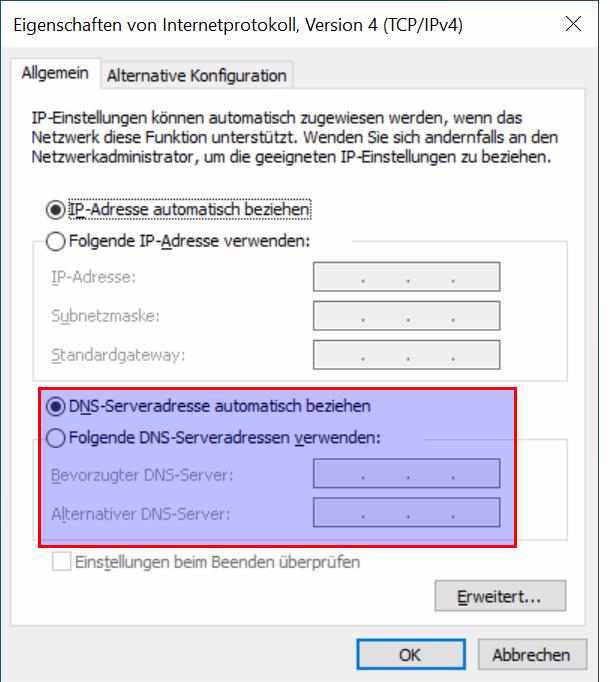
Geben Sie hier die IP-Adressen der gewünschten DNS-Server ein.
6. Sichern Sie Ihre Einstellungen mit einem Klick auf den Button OK.
DNS-Server unter MacOS ändern
1. Klicken Sie links oben in der Panelleiste auf das Apfel-Symbol und im anschließend geöffneten Kontextmenü auf den Eintrag Systemeinstellungen.
2. Wählen Sie im nun geöffneten Dialog die Option Netzwerk.
3. Wählen Sie im anschließend geöffneten Fenster links das aktuelle Netzwerk aus und klicken Sie danach unten rechts auf den Button Weitere Optionen.
4. Wählen Sie nun den Reiter DNS aus und klicken Sie unten links auf das symbolisierte Pluszeichen.
5. Tragen Sie im Eingabefeld die IP-Adressen der gewünschten DNS-Server ein und speichern Sie Ihre Einstellungen durch einen Klick auf den OK-Button unten rechts.
6. Im danach erneut geöffneten Netzwerk-Dialog sichern Sie die Einstellung für das aktuelle Netzwerk durch einen Klick auf den Anwenden-Button.
DNS-Server unter Android ändern
Seit dem Update Android 9 Pie aus dem Jahr 2018 können alternative DNS-Server bei Android genutzt werden, ohne dass SIe dabei eine statische IP-Adresse vergeben müssen. Dabei können Sie die gewünschten DNS-Server in wenigen Schritten aktivieren:
1. Öffnen Sie den Dialog Einstellungen.
2. Tippen Sie nun auf die Option Netzwerk & Internet.
3. Im sodann geöffneten Menü wählen Sie den Eintrag Privates DNS aus und tippen im Konfigurationsdialog auf die Option HOstname des privaten DNS-Anbieters. Beachten Sie dabei bitte, dass Google seit Android 9 ausschließlich DNS over TLS-Dienste unterstützt, die eine verschlüsselte DNS-Abfrage ermöglichen. Dienste, die diese Verschlüsselung nicht unterstützen, können daher nicht mit Android genutzt werden.

Geben Sie hier den Hostnamen ein.
4. Geben Sie den Hostnamen in das dafür vorgesehene Feld ein.
5. Im letzten Schritt schließen Sie den Dialog. Die neue Konfiguration wird übernommen und DNS-Anfragen werden künftig über die alternativen Dienste abgewickelt.
DNS-Server unter iOS ändern
1. Öffnen Sie auf Ihrem iOS-Gerät den Einstellungsdialog und wählen Sie die WLAN-Einstellungen.
2. Selektieren Sie das aktuell eingestellte WLAN-Netz und tippen Sie auf den Pfeil rechts daneben.
3. Im DHCP-Reiter tippen Sie auf das Feld DNS und geben anschließend die IP-Adressen der gewünschten DNS-Dienste ein. Diese trennen Sie durch ein Komma und ein nachfolgendes Leerzeichen voneinander.
4. Abschließend gehen Sie zurück zur vorherigen Seite und tippen auf den Home-Button. Damit sind die neu eingestellten DNS-Dienste aktiviert.
Empfehlenswerte kostenlose DNS-Server
Wenn Sie sich entschieden haben, den DNS-Server zu wechseln, müssen Sie nur noch die richtige Alternative finden. Glücklicherweise gibt es viele kostenlose Optionen:
Schnell und bewährt: Cloudflare
Als einer der schnellsten DNS-Anbieter weltweit gilt Cloudflare. Cloudflare bietet keine Sperre gefährlicher Webseiten, wendet jedoch strenge Datenschutzstandards an. Die IP-Adressen des Dienstes lauten:
1.0.0.1 und 1.1.1.1 für IPv4
2606:4700:4700::1001 und 2606:4700:4700::1111 für IPv6
Fokus auf Sicherheit: Quad9
Der Quad9-Dienst glänzt durch mehrere Sicherheitsmechanismen. So unterstützt Quad9 das Blockieren von Malware anhand von integrierten Filterlisten und die DNSSEC-Validierung. Der Dienst speichert und wertet keine persönlichen Nutzerdaten aus. Er hat folgende IP-Adressen:
9.9.9.9 oder 149.112.112.112 für IPv4
2620:fe::fe oder 2620:fe::9 für IPv6
Gute Geschwindigkeiten für Deutschland: DNS.Watch
84.200.69.80 und 84.200.70.40 für IPv4
2001:1608:10:25::1c04:b12f und 2001:1608:10:25::9249:d69b für IPv6
Uneingeschränkter Internetzugang: OpenNIC
Das OpenNIC-Projekt betreibt in zahlreichen Ländern DNS-Server. Das nicht-kommerziell organisierte Projekt bietet uneingeschränkten Zugang zum Internet. Allerdings sind daher auch keine Filterlisten vorhanden, die Schutz vor Schadsoftware wie Trackern, Malware oder Werbung bieten. Die OpenNIC-Server in Deutschland erreichen Sie unter den IP-Adressen:
195.10.195.195 und 94.247.43.254 für IPv4
2a00:f826:8:2::195 oder 2a00:f826:8:1::254 für IPv6
Schnell und stabil: Google Public DNS
Der Google Public DNS-Dienst wird bereits seit 2009 angeboten und ermöglicht schnelle und stabile DNS-Abfragen. Google speichert allerdings temporär für 24 bis 48 Stunden die IP-Adresse des anfragenden Computers und für längere Zeiträume auch geografische Daten sowie die angeforderten Domainnamen und Antworten, den ISP des anfragenden Rechners und auch Daten zum Transportprotokoll. Die Google-Server sind unter den folgenden IP-Adressen zu erreichen:
8.8.8.8 und 8.8.4.4 für IPv4
2001:4860:4860::8888 und 2001:4860:4860::8844 für IPv6
No Logs: UncensoredDNS
UncensoredDNS ist ein öffentlicher DNS-Dienst, der zwei Server in Dänemark und den USA betreibt. Der nicht-kommerzielle Dienst speichert keinerlei Nutzerdaten und filtert auch keine DNS-Anfragen. Die Server können mit den folgenden IP-Adressen in die jeweilige Konfiguration des Betriebssystems integrieren:
91.239.100.100 oder 89.233.43.71 für IPv4
2001:67c:28a4:: oder 2a01:3a0:53:53:: für IPv6
Fazit
Die Wahl eines alternativen DNS-Servers kann durchaus sinnvoll sein, wenn der vorgegebene DNS-Eintrag zu langsam oder störanfällig ist. Viele kostenlose DNS-Dienste bieten zudem auch eine strikte No-Log-Policy, und einige ermöglichen zusätzlich den Schutz vor Schadsoftware durch Sperrlisten. In allen gängigen Betriebssystemen ist der Wechsel des DNS-Servers zudem recht einfach zu bewerkstelligen, sodass auch Laien diesen vornehmen können.
Häufige Fragen & Antworten
Lassen Geschwindigkeit beim Surfen im Internet oder die Erreichbarkeit von Webseiten zu wünschen übrig, kann ein überlasteter DNS-Server die Ursache sein. Der Wechsel des DNS-Servers kann auch einen Zugewinn an Sicherheit und Privatsphäre bedeuten, wenn ein Anbieter mit Filterfunktionen ausgewählt wird.
In allen gängigen Betriebssystemen sind entsprechende Einstellungsdialoge vorhanden, die den Wechsel des DNS-Servers zum Kinderspiel werden lassen. Soll ein Intranet auf einen anderen DNS-Server umgestellt werden, so kann diese Aufgabe aber auch zentral am Router gelöst werden. Dazu finden sich in den Bedienungsanleitungen der gängigen Router-Modelle ausführliche Erklärungen.
Generell sollte man bei der Auswahl eines neuen DNS-Servers auf eine hohe Arbeitsgeschwindigkeit bei der Beantwortung von DNS-Anfragen und eine gute Ausfallsicherheit achten. Daten zu den einzelnen DNS-Diensten, die diese Parameter berücksichtigen, finden sich im Internet auf spezialisierten Webseiten wie beispielsweise https://dnsperf.com.











